Những lúc bạn cần tìm một kích thước to hơn của một ảnh có sẵn, tìm kiếm bằng hình ảnh trên Google Chrome sẽ là một giải pháp tuyệt vời.
Đây là tính năng Tìm kiếm bằng Google Hình ảnh, sẽ giúp bạn tìm kích thước khác của một hình ảnh, những ảnh khác tương tự với nó hoặc đôi khi là cả tên của ảnh đó.
Bạn đang đọc: Hướng dẫn tìm kiếm bằng hình ảnh trên Google Chrome cực đơn giản
Cách tìm kiếm bằng hình ảnh trên Google cho máy tính
Bước 1: Truy cập vào Google.com. Sau đó click sang mục Hình ảnh ở góc trên bên phải màn hình.
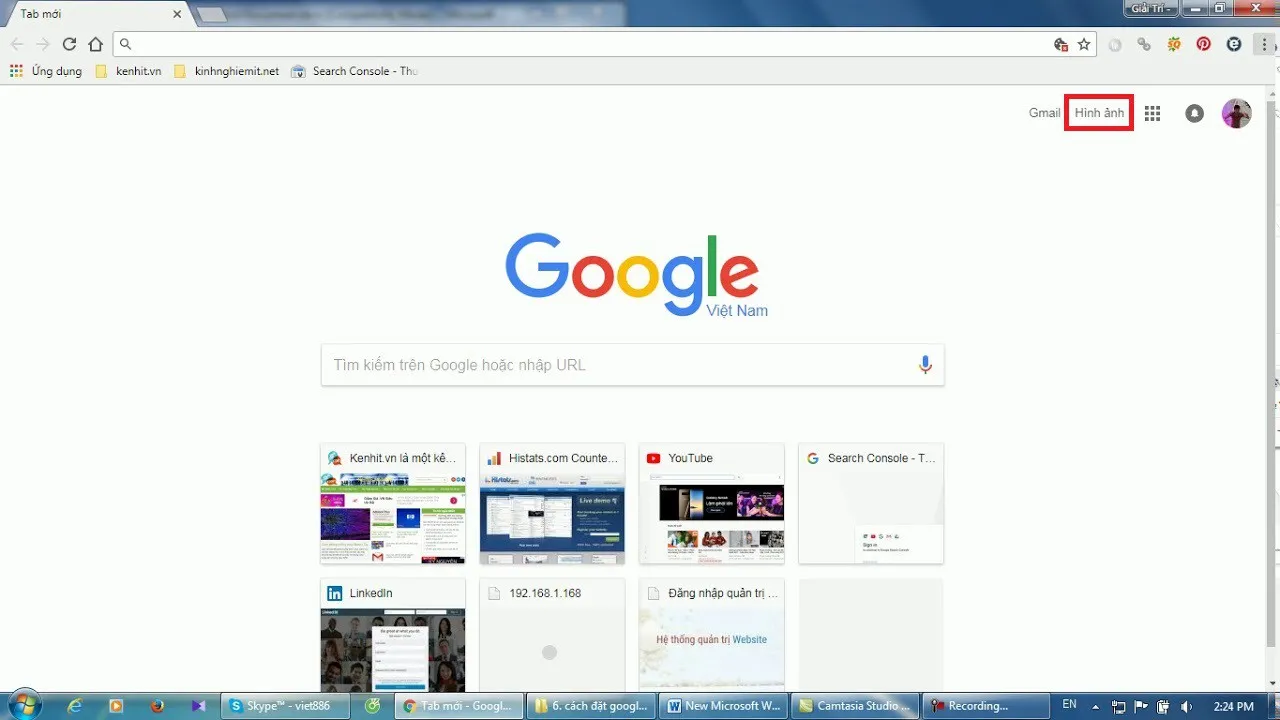
Bước 2: Click vào biểu tượng camera. Lúc này bạn có thể chọn một ảnh có sẵn trong máy tính, hoặc dán vào URL của một ảnh trong một trang web khác để tìm kiếm.
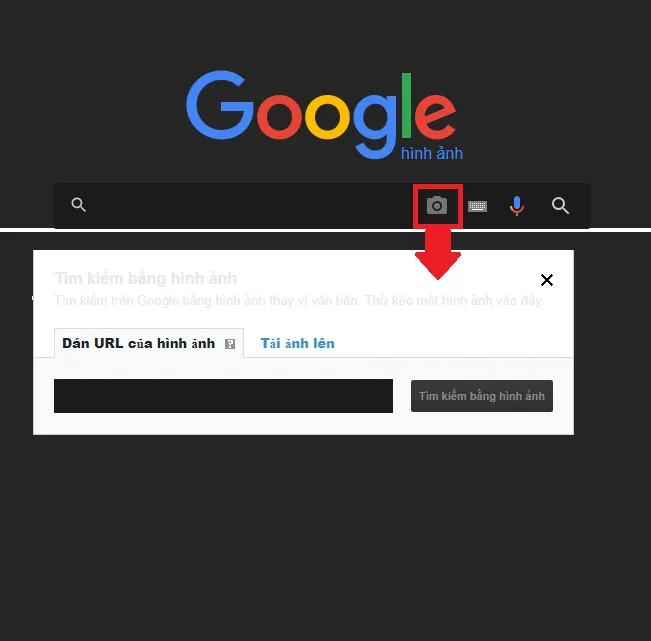
Để lấy URL của một ảnh, bạn click chuột phải vào ảnh và chọn Copy image address (Sao chép liên kết của hình ảnh).
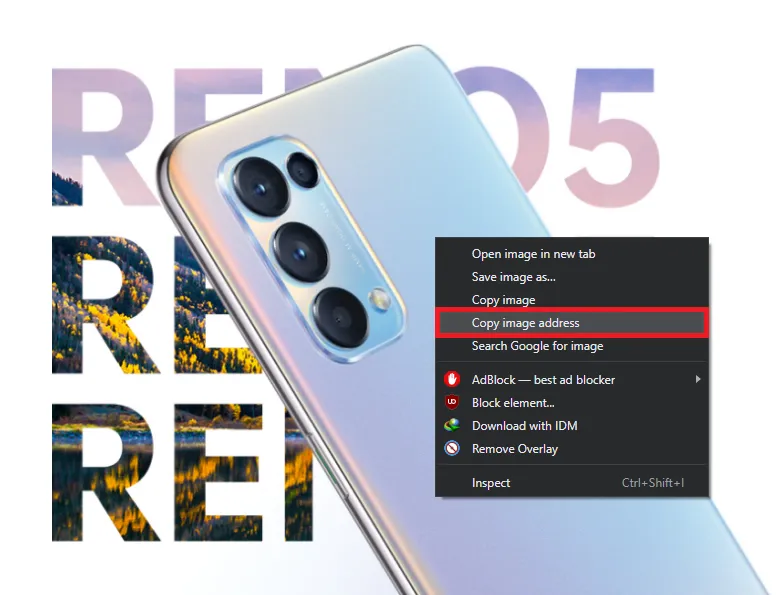
Sau đó trở về ô tìm kiếm của Google Hình ảnh, click chuột phải chọn Paste hoặc Ctr+V để dán Url ra. Xong, click vào Tìm kiếm bằng hình ảnh.
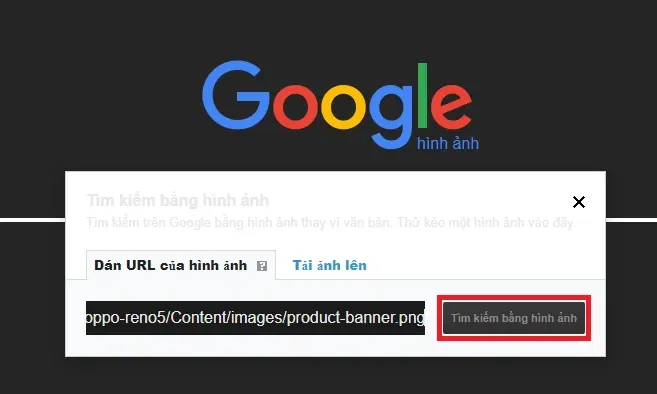
Còn nếu muốn chọn một ảnh từ trong máy tính của mình, click vào Tải ảnh lên rồi click Choose file để click chọn một ảnh bất kì trong máy tính.
Tìm hiểu thêm: Mách bạn cách tắt âm bàn phím Samsung vô cùng đơn giản để tránh làm phiền khi bạn sử dụng điện thoại
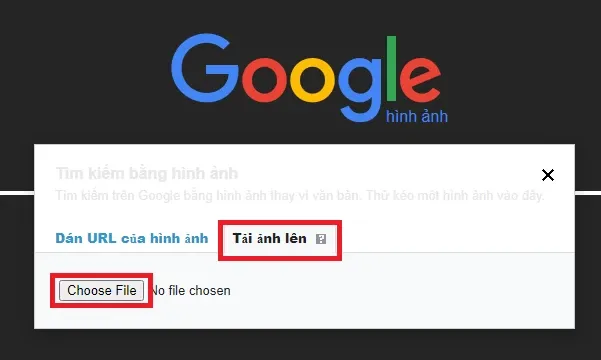
Dù là bạn chọn cách nào thì sau vài giây hệ thống sẽ tự động tìm và trả ra kết quả tương ứng cho bạn. Kết quả này sẽ bao gồm các kích thước khác nhau của hình ảnh gốc, hoặc các hình ảnh có màu sắc, bố cục hoặc tên tương tự.
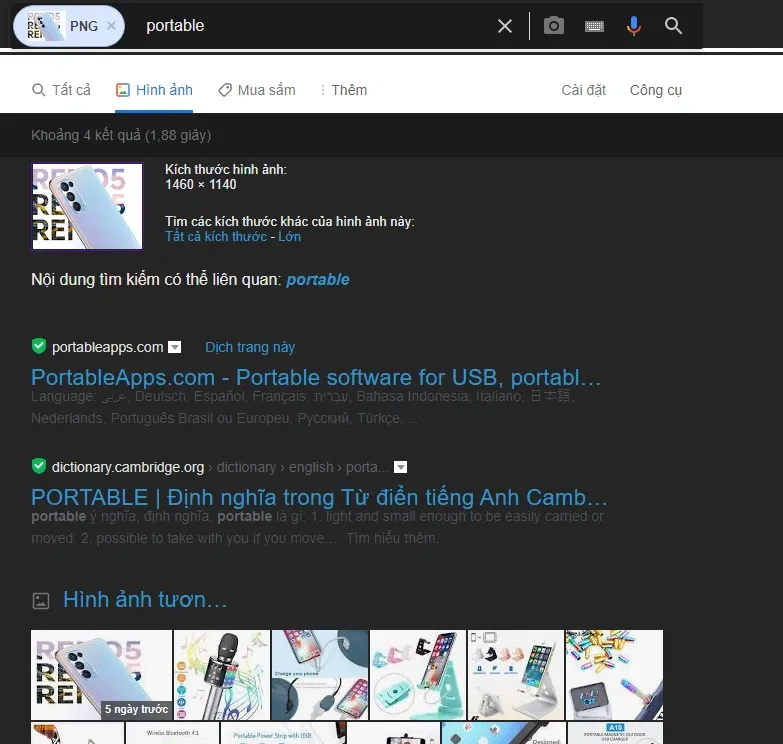
Xem thêm: Cách chặn trang web tự mở lên trong Google Chrome
Cách tìm kiếm bằng hình ảnh trên Google cho điện thoại
Về cơ bản thì phiên bản mobile của Google sẽ thiếu nhiều tính năng so với phiên bản máy tính, nên nếu cần tìm kiếm bằng hình ảnh trên Google Chrome phiên bản điện thoại thì bạn sẽ cần chuyển giao diện của nó sang bản máy tính.
Trong Google Chrome trên điện thoại, click vào nút 3 chấm ở góc trên bên phải rồi nhấn chọn mục Trang web cho máy tính.
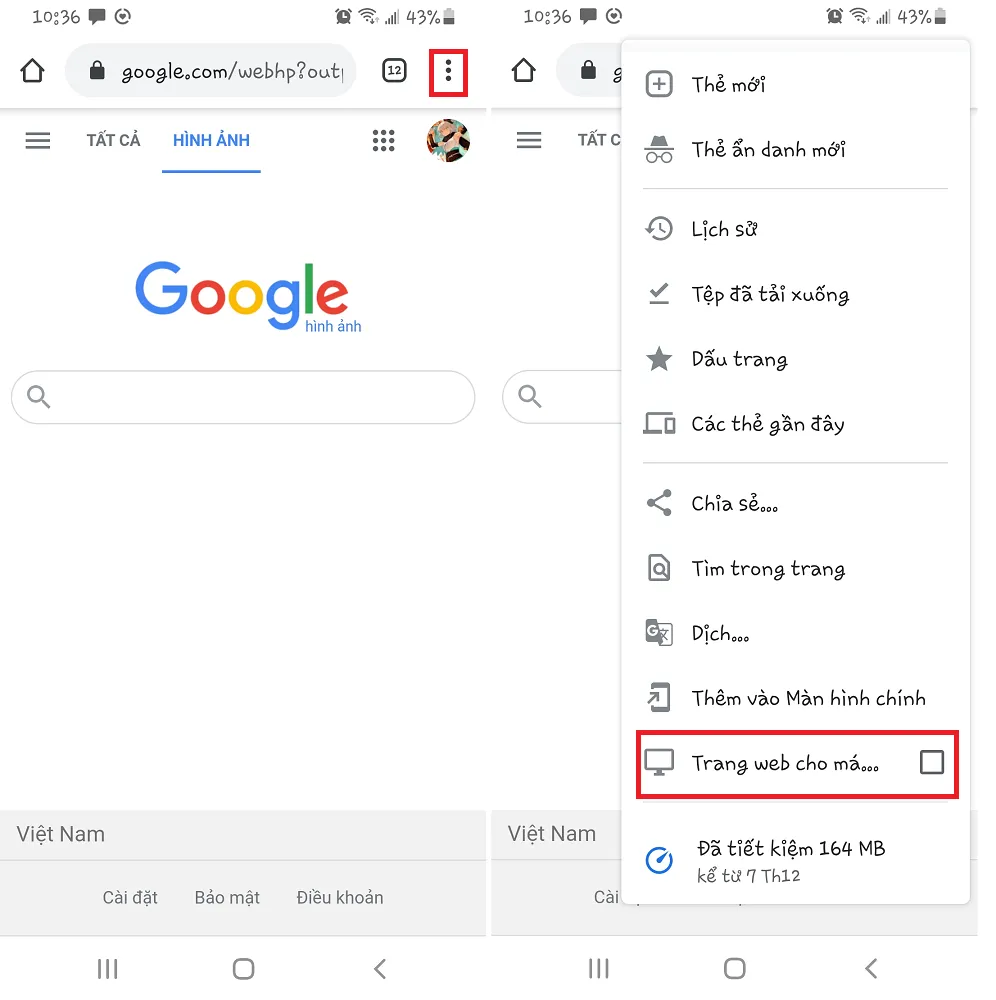
Lúc này Chrome sẽ chuyển sang giao diện của máy tính và bạn sẽ có thể tìm kiếm hình ảnh tương tự như khi hướng dẫn bên trên. Tuy nhiên điện thoại sẽ không thể lấy URL của ảnh, nên chúng tôi khuyến khích bạn nên tải ảnh mà mình cần tìm về điện thoại, sau đó chọn Tải ảnh lên → Chọn mục, rồi nhấn chọn ảnh trong thư viện ảnh để tìm kiếm.
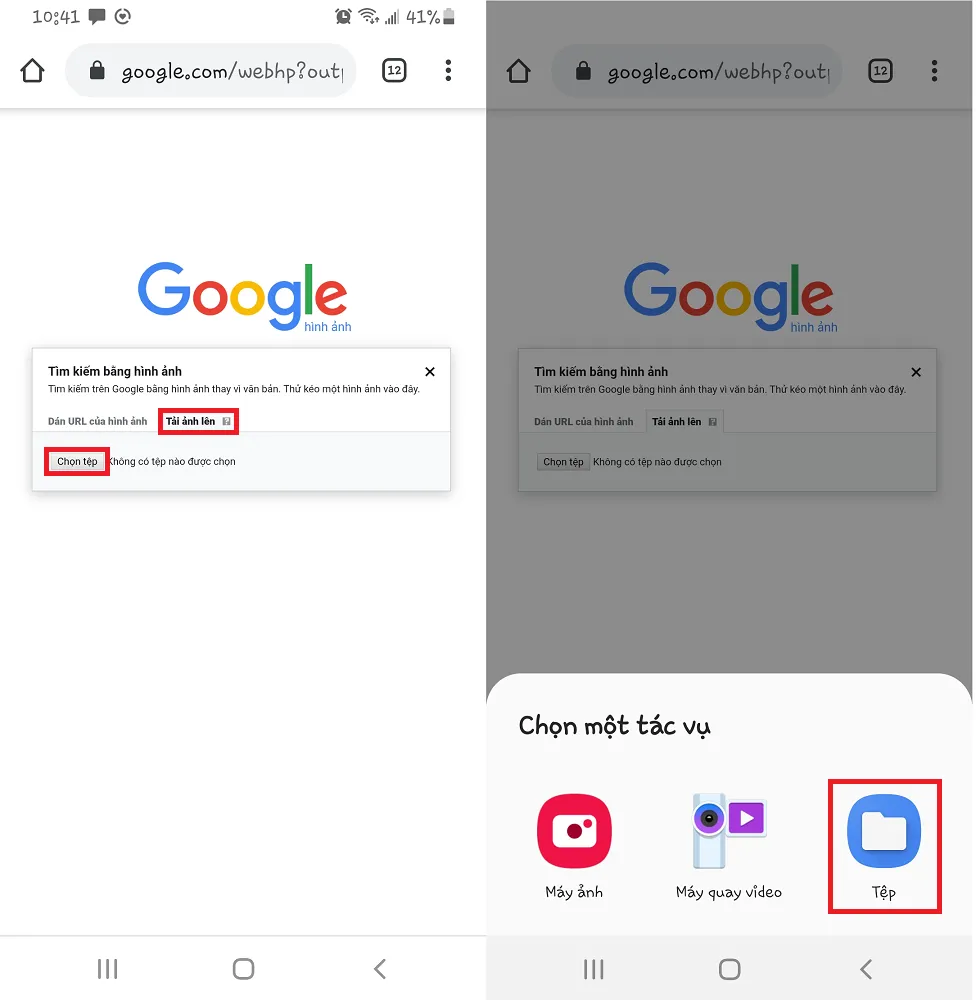
>>>>>Xem thêm: Cách báo mất điện trên ứng dụng Zalo để đơn vị cung cấp kịp thời khắc phục
Lưu ý: Trong giao diện Goolge Chrome Trang web cho máy tính, bạn có thể dùng 2 ngón tay để thu phóng và di chuyển màn hình. Khi muốn thoát khỏi giao diện máy tính này, click vào nút 3 chấm rồi chọn Trang web cho máy tính một lần nữa để trở về giao diện mobile bình thường.
Trên đây là cách tìm kiếm bằng hình ảnh trên Google cực đơn giản. Chúc các bạn thực hiện thành công!
Xem thêm: Cách khôi phục lịch sử duyệt web đã xóa trên Google Chrome

